Je data slim visualiseren met Google Data Studio
Met Google Data Studio visualiseer je op een intuïtieve manier data uit verschillende bronnen in één dashboard. Voor veel bedrijven kan het een mooie aanvulling zijn op Google Analytics. Hoe werkt Google Data Studio?
Met Google Data Studio is het vrij makkelijk om aantrekkelijke rapporten te maken in je eigen huisstijl en volledig afgestemd op je doelgroep. Het samenbrengen van externe databronnen in één rapport kan veel inzichten geven. Bijvoorbeeld data uit verschillende Google-analytics accounts, statistieken van diverse YouTube-kanalen en tabellen met data uit Google Sheets. Ook kan voor elk rapport exact bepaald worden wie het mag bekijken en of daar wel of geen login voor nodig is. Met een google account, kan je direct aan de slag via datastudio.google.com. Google Datastudio is gratis en je kunt er onbeperkt rapporten mee maken en delen.
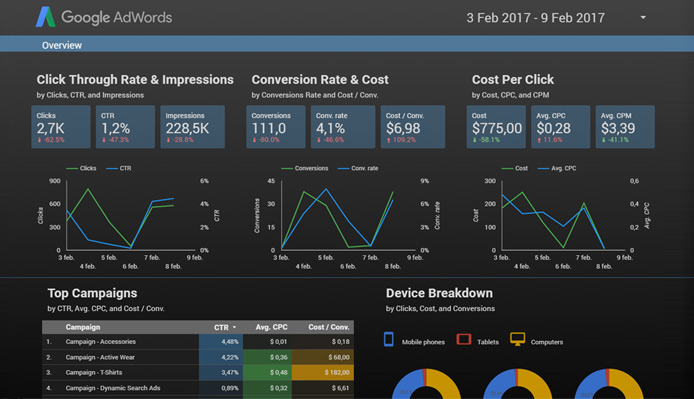
Een rapport maken in Google Data Studio
Het opstellen van rapporten is vrij eenvoudig. Dit doe je door objecten op een grid te slepen, bijvoorbeeld een afbeelding, een tabel, of een staafdiagram. Vervolgens bepaal je de gegevensbron voor je data (bijvoorbeeld analytics) en de dimensie en statistiek die je wilt tonen in de grafiek.
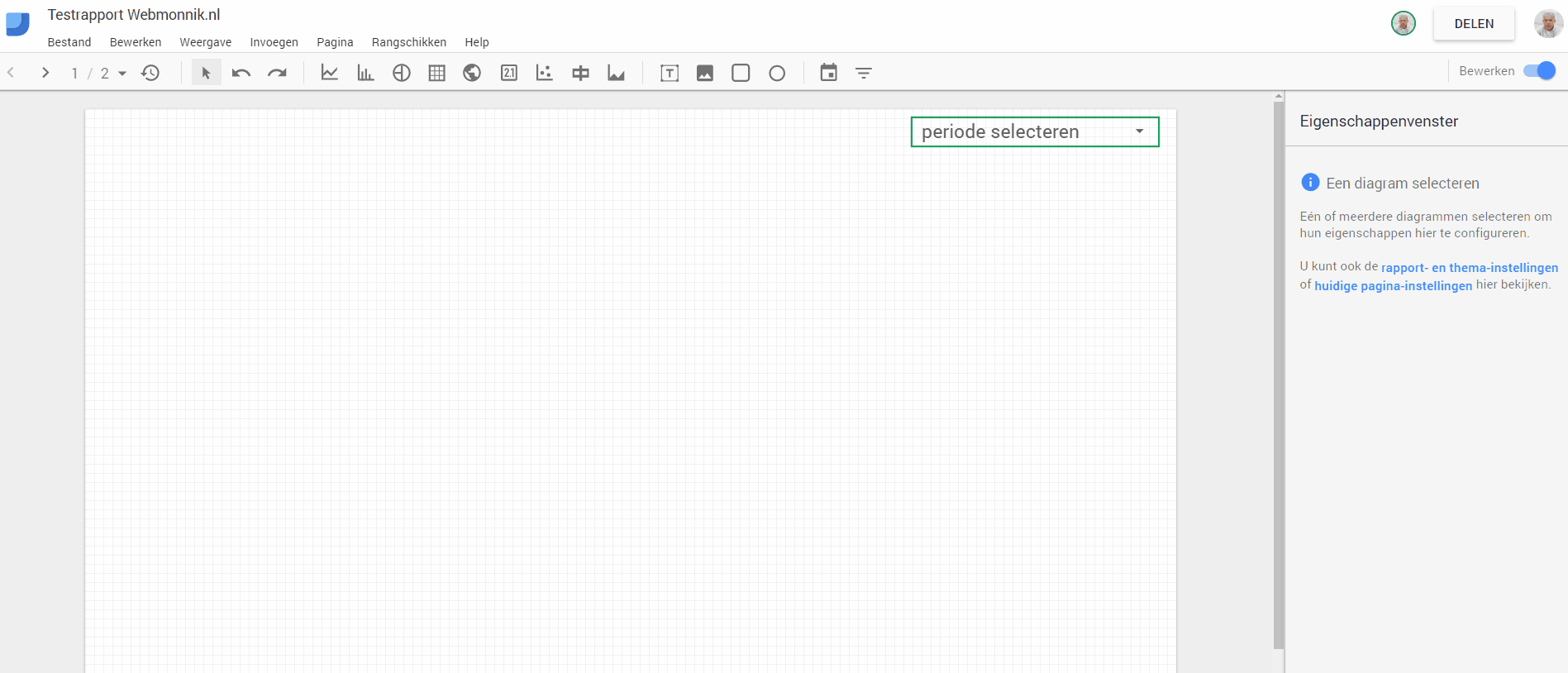
Afhankelijk van het object kan je diverse eigenschappen instellen en allerlei zaken met betrekking tot de stijl bepalen.
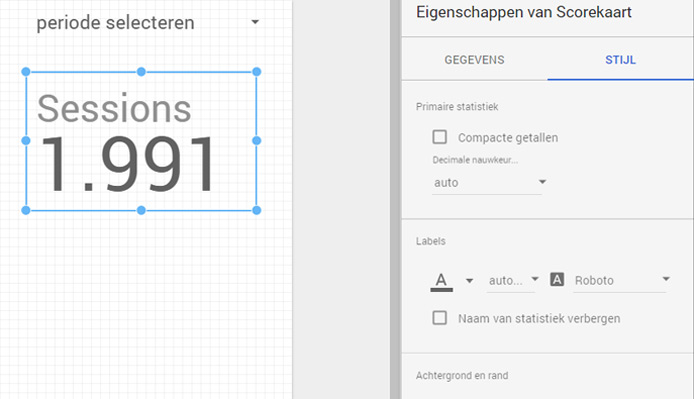
Als je van de objecten op je een pagina, page-level elementen maakt, dan komen deze automatisch terug op elke pagina. Ideaal voor je header en footer, zodat je die niet elke keer opnieuw hoeft in te stellen.
Filters
Stel dat je in een tabel met bezoeken een bepaalde verkeersbron uit wilt sluiten, dan doe je dat met filters. Door één of meerdere filters in te stellen, bepaal je exact wat je wilt opnemen, of uit wilt sluiten binnen een object. Hier kan je ook gebruik maken van reguliere expressies om krachtige formules te maken.
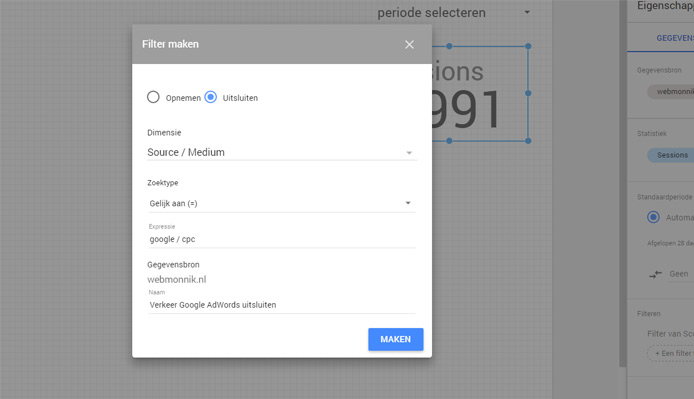
Pagina’s
Een rapport kan uit meerdere pagina’s bestaan. Als je een rapport maakt, denk dan vooraf goed na over een logische indeling. Cluster gelijksoortige data en breng die samen op één pagina. Op die manier hou je het overzichtelijk en aantrekkelijk voor de bezoeker.
Externe bronnen koppelen
De kracht van Google Data Studio is dat je data uit verschillende bronnen kunt samenbrengen. Op dit moment kan je via de standaard connectors van Google Data Studio, direct data ophalen uit:
- AdWords
- Attribution 360
- BigQuery
- Cloud SWl
- DCM
- Google Analytics
- Search Console
- Google Sheets
- MySQL
- PostgreSQL
- Search Console
- YouTube Analytics
Ongetwijfeld zullen hier snel meer bronnen bij komen. Wil je hier niet op wachten, dan kan je nu al gebruik maken van partijen die automatische importtools aanbieden voor diverse bronnen. Bijvoorbeeld data uit facebook, Bing, Twitter en MailChimp via de add-on For Google Sheets van Supermetrics.
Google Sheets
Dankzij de connector met Google Sheets kan je razendsnel je eigen data opnemen in je rapport. Dit doe je door een spreadsheet via Google Docs te maken en die vervolgens te importeren in Google Data Studio. Denk aan historische overzichten van bezoeken in combinatie met conversies, of informatie over het weer, etc.
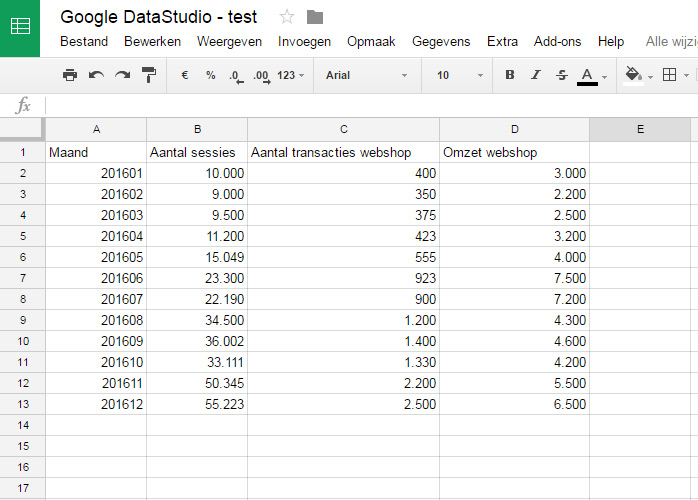
Een tabel maken in Google Sheets
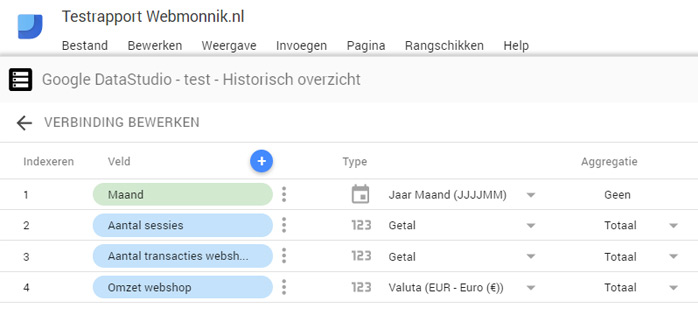
Google Sheet verbinden met Google Data Studio
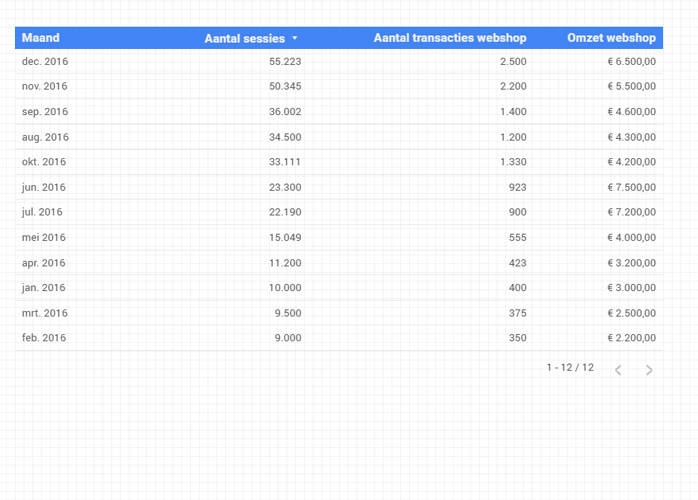
De data uit je Google Sheet als tabel weergeven
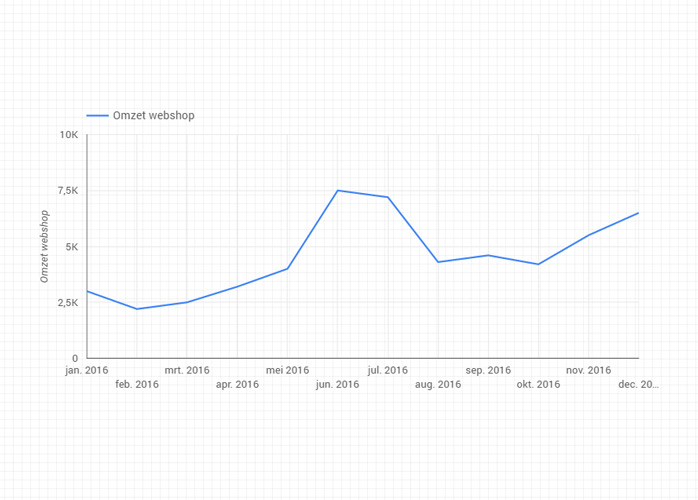
Een subset van je data uit je Google Sheet als grafiek weergeven
Je rapporten delen
Als je rapport klaar is, kan je deze vrij eenvoudig delen. Dit kan door een publieke link te delen, of je kunt op gebruikersniveau bepalen wie toegang heeft tot het rapport. De persoon moet dan zijn ingelogd op zijn/haar Google Account en kan dan direct het rapport opvragen met de unieke link.
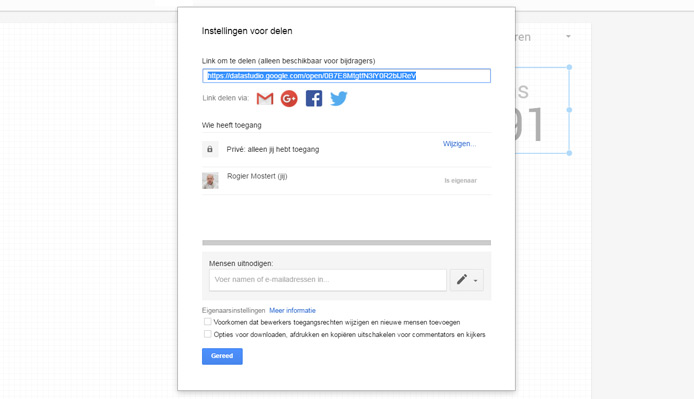
Real time data
Als je een rapport laadt, dan worden de gegevens real time opgehaald. De data is dus altijd actueel t.o.v. je externe bronnen. Als je een datumselector toevoegt aan je rapport, dan kunnen mensen zelf de periode bepalen. Hierdoor wordt je rapport dynamisch en interactief.
Aan de slag met Google Data Studio?
Wil je ook aan de slag met Google Data Studio? Log dan in op datastudio.google.com en genereer je eigen rapport. Geen zin, of weinig tijd om het zelf te doen? Neem dan contact op met Webmonnik.nl om jouw dashboard om maat te laten maken, of om een praktische training Google Data Studio te volgen. Hierdoor zal je een vliegende start met Google Data Studio maken.
Zie ook:


Plaats een Reactie
Meepraten?Draag gerust bij!